Τα Windows 7 και 10 διαφέρουν στην εγκατάσταση προγραμμάτων οδήγησης.Ο προσαρμογέας Bluetooth πρέπει να δημιουργήσει το πρόγραμμα οδήγησης σύμφωνα με το μοντέλο του φορητού υπολογιστή και του υπολογιστή.
Περιεχόμενα
- 1 Πρόγραμμα οδήγησης Microsoft Universal
- 2 Windows 7 αυτόματη ενημέρωση προγραμμάτων οδήγησης
- 3 Ενημέρωση προγράμματος οδήγησης των Windows 10
- 4 Πώς να απενεργοποιήσετε τις αυτόματες ενημερώσεις προγραμμάτων οδήγησης χρησιμοποιώντας τις ρυθμίσεις συστήματος;
- 5 Πώς να απενεργοποιήσετε τις αυτόματες ενημερώσεις προγραμμάτων οδήγησης χρησιμοποιώντας την Πολιτική ομάδας;
- 6 Πώς να απενεργοποιήσετε τις ενημερώσεις των Windows που χρησιμοποιούν το μητρώο για την αναζήτηση προγραμμάτων οδήγησης συσκευών
- 7 Ω, γεια, χαίρομαι που σε γνώρισα.
Πρόγραμμα οδήγησης Microsoft Universal
Τα Windows μπορούν να εγκαταστήσουν προγράμματα οδήγησης Microsoft Universal για Windows.
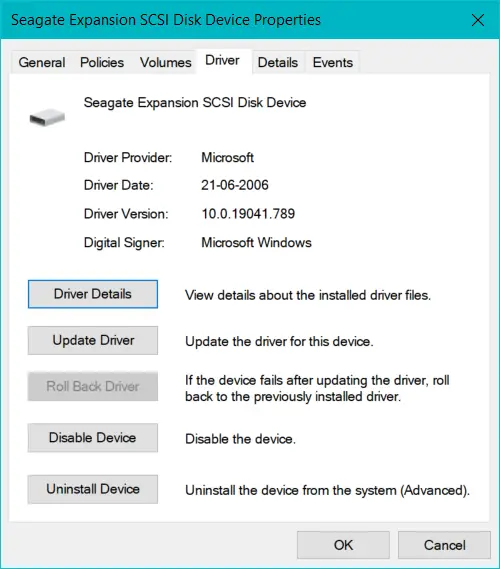
Η τελευταία σταθερή έκδοση των Windows 10 υποστηρίζει προγράμματα οδήγησης για πολλές συσκευές, όπως υλικό γραφικών, συσκευές ήχου, πληκτρολόγια, ποντίκια, οθόνες κ.λπ.
Windows 7 αυτόματη ενημέρωση προγραμμάτων οδήγησης
Τα Windows 7 είναι ακόμα στα σπάργανα όσον αφορά την εγκατάσταση των σωστών προγραμμάτων οδήγησης για το υλικό.Ακόμα κι αν έχει εγκατασταθεί κάποιο λογισμικό προγράμματος οδήγησης, το Windows Update θα προσπαθήσει να το ενημερώσει αμέσως.
Όπως όλοι γνωρίζουμε, η ταχύτητα εγκατάστασης του Windows Update στα Windows 7 είναι πολύ αργή.
Βλέπουμε ένα περιστρεφόμενο εικονίδιο, που σημαίνει ότι τα Windows 7 αναζητούν την πιο πρόσφατη ενημέρωση προγράμματος οδήγησης.
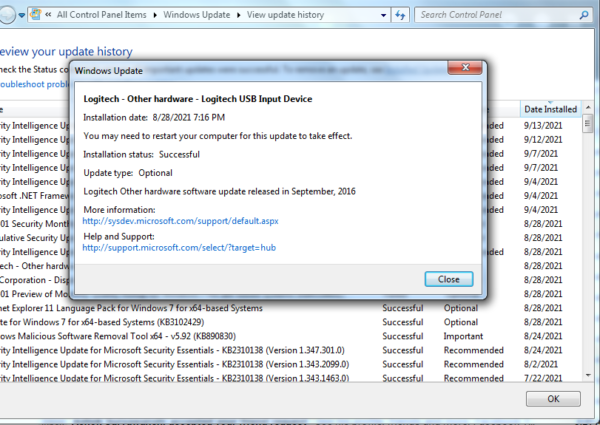
Αυτή είναι μια χρονοβόρα διαδικασία.Εγκαταστήστε το πρόγραμμα οδήγησης από τον ιστότοπο του κατασκευαστή και το Windows Update εξακολουθεί να περιστρέφεται.
Ενημέρωση προγράμματος οδήγησης των Windows 10
Στα αντίθετα Windows 10, μπορείτε να αναζητήσετε γρήγορα ενημερώσεις και να αποκτήσετε πρόσβαση σε αυτές.
Για ορισμένες παλιές συσκευές και μη υποστηριζόμενα καθολικά προγράμματα οδήγησης, πρέπει να εγκαταστήσουμε μη αυτόματα το λογισμικό προγράμματος οδήγησης στα Windows 7 και Windows 10.
Αυτή η έκδοση είναι διαθέσιμη μόνο για συγκεκριμένες συσκευές.
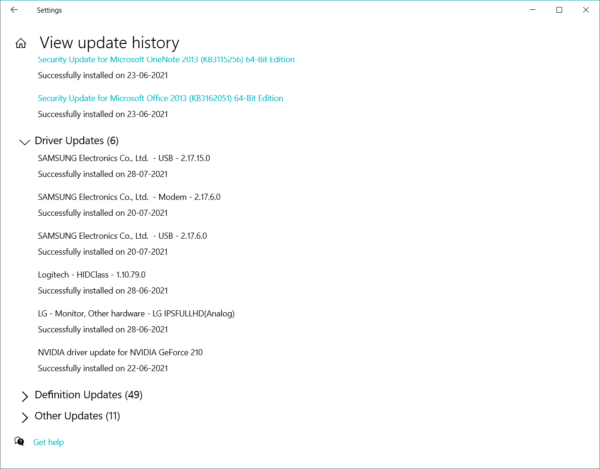
Λαμβάνοντας υπόψη τα παραπάνω ζητήματα, πρέπει να απενεργοποιήσουμε τις αυτόματες ενημερώσεις προγραμμάτων οδήγησης για ορισμένες συσκευές.Σε αυτόν τον οδηγό, θα δούμε βήματα για το πώς να ολοκληρώσετε αυτήν την εργασία.
Πώς να απενεργοποιήσετε τις αυτόματες ενημερώσεις προγραμμάτων οδήγησης χρησιμοποιώντας τις ρυθμίσεις συστήματος;
Windows 7
Απαιτούμενος χρόνος: 5 λεπτό.
Η προτεινόμενη επιλογή για τα Windows είναι ότι αναζητά αυτόματα το πρόγραμμα οδήγησης υλικού όταν συνδέεται για πρώτη φορά.Αλλά μπορείτε να εισάγετε έναν βρόχο όταν τα αναζητάτε στα Windows 7.Σε αυτήν την περίπτωση, μπορείτε να επιλέξετε μία από τις 4 επιλογές.
- Αναζητήστε το "σύστημα" στο πλαίσιο αναζήτησης των Windows 7.
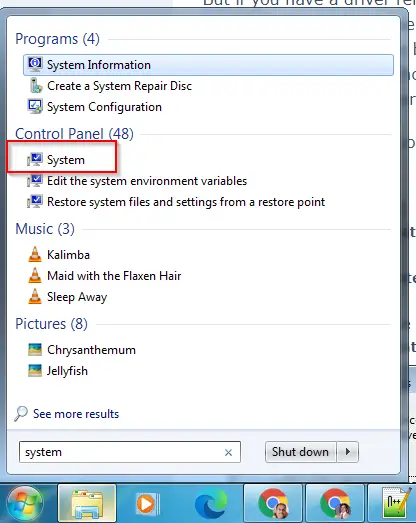
- Κάντε κλικ στο "Σύνθετες ρυθμίσεις συστήματος" στο αριστερό παράθυρο.
- Ανοίγει το παράθυρο ιδιοτήτων συστήματος.Κάντε κλικ στην καρτέλα Υλικό.
- Κάντε κλικ στις ρυθμίσεις εγκατάστασης συσκευής
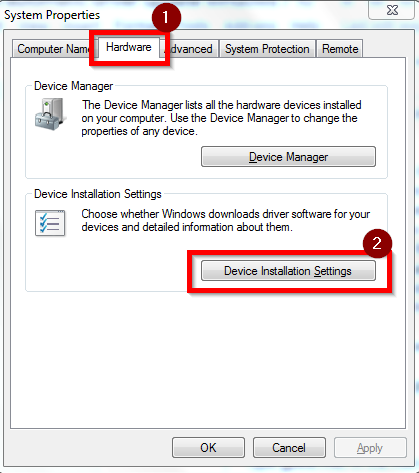
- Απενεργοποιήστε την επιλογή αυτόματης ενημέρωσης προγράμματος οδήγησηςΘα ανοίξει ένα αναδυόμενο παράθυρο με το ακόλουθο μήνυμα-"Θέλετε τα Windows να κάνουν λήψη λογισμικού προγράμματος οδήγησης και ρεαλιστικών εικονιδίων για τη συσκευή σας;"
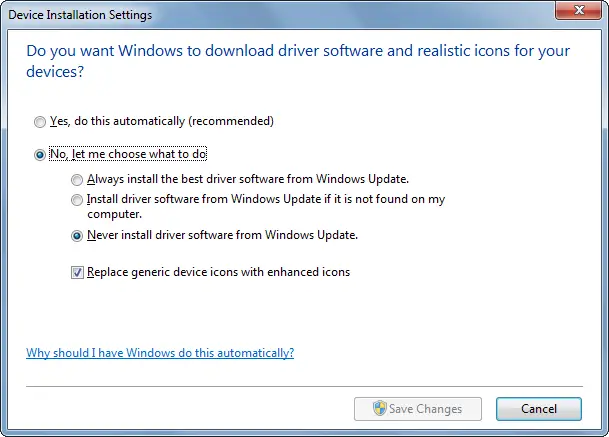
- Επιλέξτε "Όχι, επιτρέψτε μου να επιλέξω τι να κάνω".
- Επιλέξτε "Να μην εγκαταστήσετε ποτέ λογισμικό προγράμματος οδήγησης από το Windows Update".
Θα αποτρέψει την αναζήτηση προγραμμάτων οδήγησης στο Windows Update.
Windows 10
- Κάντε κλικ "Έναρξη> "Ρυθμίσεις"> "Σύστημα"> "Πληροφορίες".
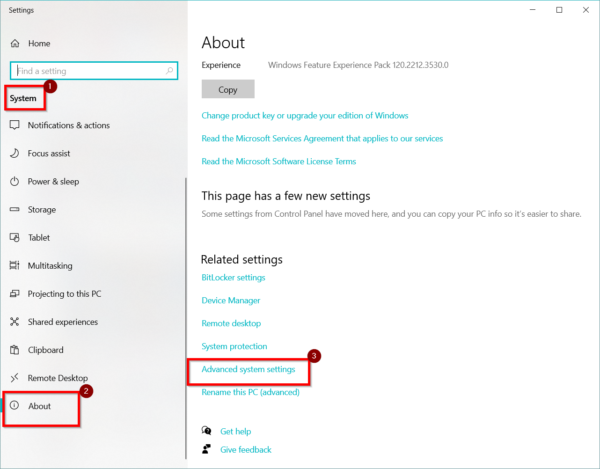
- Στα δεξιά, κάντε κλικΠροηγμένες ρυθμίσεις συστήματος.
- σεΙδιότητες συστήματοςΤο παράθυρο θα ανοίξει.
- Κάντε κλικ στοΥλικό> Ρυθμίσεις εγκατάστασης συσκευής.
- Θα ανοίξει το παρακάτω παράθυρο και θα εμφανιστεί το μήνυμα –Θέλετε να κατεβάζετε αυτόματα εφαρμογές κατασκευαστή και προσαρμοσμένα εικονίδια για τη συσκευή σας;
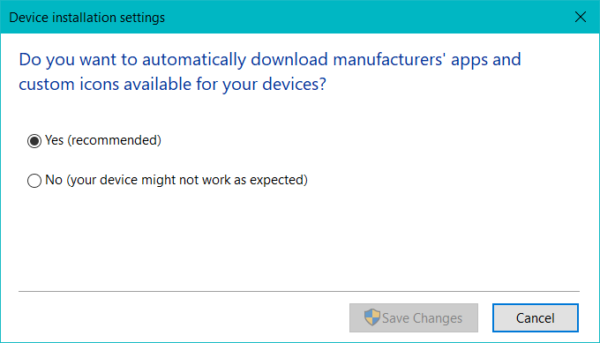
- Κάντε κλικ στοΌχι.
Θα σταματήσει να χρησιμοποιεί το Windows Update για αυτόματη λήψη προγραμμάτων οδήγησης.
Όμως, όπως είδαμε, τα Windows 10 είναι τα πιο γρήγορα και αποτελεσματικά στην ενημέρωση των πιο πρόσφατων προγραμμάτων οδήγησης.Επομένως, εάν η διαμόρφωση του υλικού σας είναι αρκετά καλή, μπορείτε να διατηρήσετε τις προτεινόμενες επιλογές.
Πώς να απενεργοποιήσετε τις αυτόματες ενημερώσεις προγραμμάτων οδήγησης χρησιμοποιώντας την Πολιτική ομάδας;
Windows 7
- τύποςWin + Rκλειδί,Στο παράθυρο διαλόγου "Εκτέλεση".Τύποςgpedt.msc.
- Επεξεργαστής πολιτικής τοπικής ομάδαςΘα ανοίξει.Το καλύτερο είναι να είσαι διαχειριστής.
- Ακολουθήστε το μονοπάτι -Διαμόρφωση υπολογιστή -> Πρότυπα διαχείρισης -> Σύστημα -> Εγκατάσταση προγράμματος οδήγησης
- Στο δεξί παράθυροτύποςπρότυποΕπιλογέςΠροβολή.
- Επιλογή διπλού κλικ -Απενεργοποιήστε την προτροπή αναζήτησης προγραμμάτων οδήγησης συσκευής Windows Update.
- επιλέγω"Καθιστώ ανίκανο"Επιλογή.
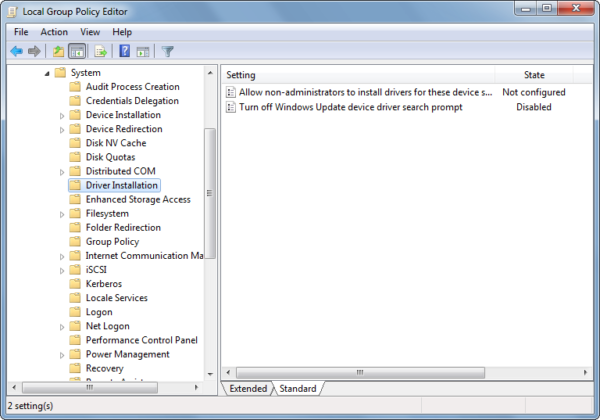
Windows 10
Τα βήματα είναι τα ίδια με τα παραπάνω.
Πώς να απενεργοποιήσετε τις ενημερώσεις των Windows που χρησιμοποιούν το μητρώο για την αναζήτηση προγραμμάτων οδήγησης συσκευών
Windows 7
Πληκτρολογήστε Regedit σε προγράμματα και αρχεία αναζήτησης.
Θα ανοίξει ο επεξεργαστής μητρώου.
Πλοηγηθείτε στην ακόλουθη διαδρομή – HKEY_LOCAL_MACHINE –> ΛΟΓΙΣΜΙΚΟ –> Microsoft –> Windows –> CurrentVersion –> DriverSearching
Ορίστε την τιμή SearchOrderConfig σε 3.
SearchOrderConfig 0 = Ναι, εκτελέστε αυτήν τη λειτουργία αυτόματα
1 = Όχι, επιτρέψτε μου να επιλέξω τι θα κάνω, να εγκαθιστάτε πάντα το καλύτερο.
2 = Όχι, επιτρέψτε μου να επιλέξω τι να κάνω, να εγκαταστήσω το λογισμικό προγράμματος οδήγησης από το Windows Update
3 = Όχι, επιτρέψτε μου να επιλέξω τι να κάνω, μην εγκαταστήσετε ποτέ λογισμικό προγράμματος οδήγησης από τα Windows
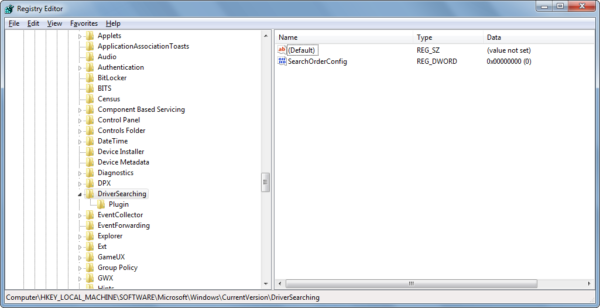
Εάν αυτό δεν λειτουργεί, ακολουθήστε αυτό το μονοπάτι - HKLM:SOFTWAREMicrosoftWindowsCurrentVersionDevice Metadata
Αποτρέψτε την προέλευση μεταδεδομένων συσκευής από το δίκτυο = 1
Windows 10
Τα βήματα είναι τα ίδια.Μπορείτε να ορίσετε το SearchOrderConfig σε 1.
Αυτή η επιλογή θα σας ρωτήσει τι πρέπει να κάνετε πριν επιχειρήσετε να ενημερώσετε το πρόγραμμα οδήγησης από την τοποθεσία της Microsoft.
Επειδή τα Windows 10 είναι καλά στον εντοπισμό των σωστών προγραμμάτων οδήγησης για τις περισσότερες συσκευές σας.Δεν πρέπει να είναι μεγάλο πρόβλημα.

![Πώς να απενεργοποιήσετε την αναζήτηση για ενημερωμένα προγράμματα οδήγησης συσκευών των Windows [Windows 7 και 10]](https://oktechmasters.org/wp-content/uploads/2021/11/25576-advanced-system-settings-windows-7.png)







